Skjul dit navn, foto og e-mail fra Windows 10-logonskærm
Hvis du er en Windows 10-bruger, kender du logonskærmen viser dit brugernavn, kontobillede og din e-mail-adresse. Uanset om du bruger en Microsoft-konto eller oprettede en lokal konto, gør de oplysninger, der vises, det lettere at logge ind på dit system.

Når du når logonskærmen i Windows 10, vises dit foto, e-mail og navn på det.
Hvis du imidlertid ønsker et mere sikkert system,især på delte pc'er, en ting du kan gøre er at skjule disse data. At skjule disse data gør det meget sværere for en anden person at få adgang til dine data. I øjeblikket har Windows 10 ikke en måde at gøre det i sine oprindelige indstillinger. Men du kan skjule dataene ved hjælp af Gruppepolitik i Windows 10 Pro eller et registreringsdatabasehack i hjemmeversionen.
Brug gruppepolitik i Windows 10 Pro eller Enterprise
Start gruppepolitik og gå til Computerkonfiguration> Windows-indstillinger> Sikkerhedsindstillinger> Lokale politikker> Sikkerhedsindstillinger. Dobbeltklik derefter på Interaktiv login: Vis brugeroplysninger, når sessionen er låst.
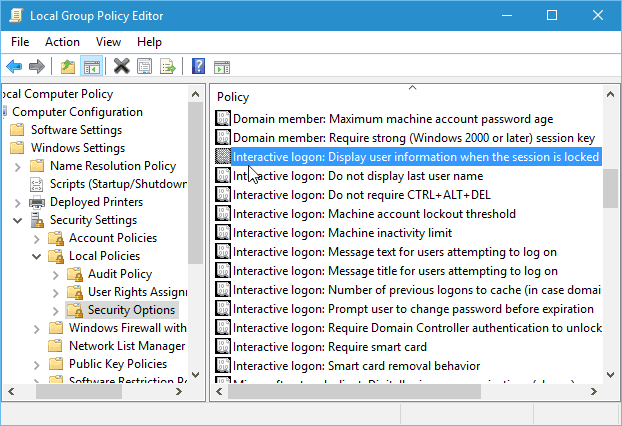
Skift derefter rullemenuen til under fanen Lokal sikkerhedsindstilling Vis ikke brugeroplysninger og klik på Anvend.
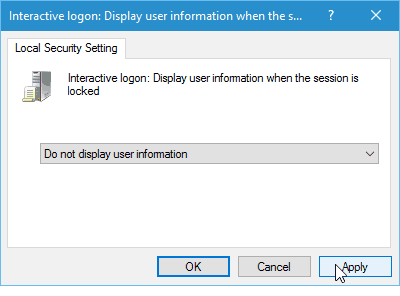
I det samme afsnit skal du dobbeltklikke på Interaktiv login: Vis ikke det sidste brugernavn. Derefter skal du indstille den til Aktiveret under fanen Lokal sikkerhedsindstilling og klikke på Anvend.
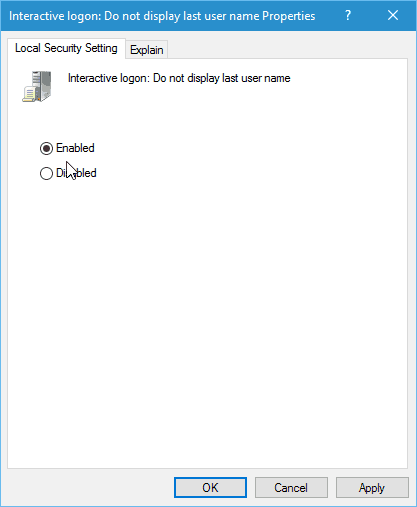
Skjul brugernavn og e-mail fra loginskærm Windows 10 Home
Gruppepolitik er ikke tilgængelig i hjemmeversioner af Windows, men du kan stadig gøre dette med et registreringsdatabasehack.
Vigtig! At finpusse registreringsdatabasen er ikke til det svagehjerte. Hvis du gør noget forkert, kan du rodet din computer og gøre den ustabil. Før du foretager ændringer i registreringsdatabasen, skal du sørge for at tage sikkerhedskopi af det, eller oprette et gendannelsespunkt først til noget mere brugervenligt.
Klik på Start-knappen og type: regedit og tryk på Enter eller vælg registreringsdatabasen editor fra søgeresultaterne.
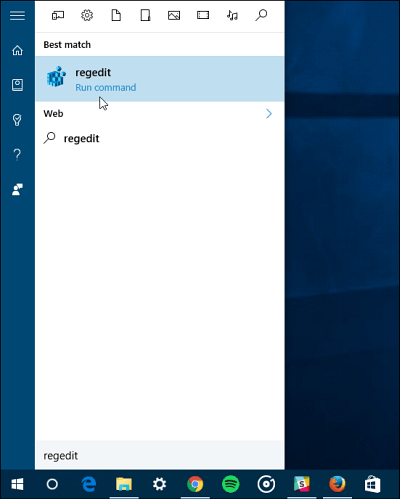
Gå nu til HKEY_LOCAL_MACHINESOFTWAREMicrosoftWindowsCurrentVersionPoliciesSystem. Dobbeltklik derefter på dontdisplaylastusername indtastning og ændring af værdien fra 0 til 1 og klik på OK.
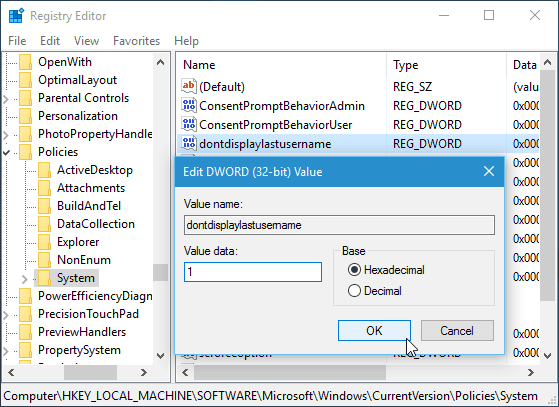
Derefter oprettes en ny DWORD 32-bit-værdi i det højre panel og giver det navnet DontDisplayLockedUserID og lav værdidataene til 3.
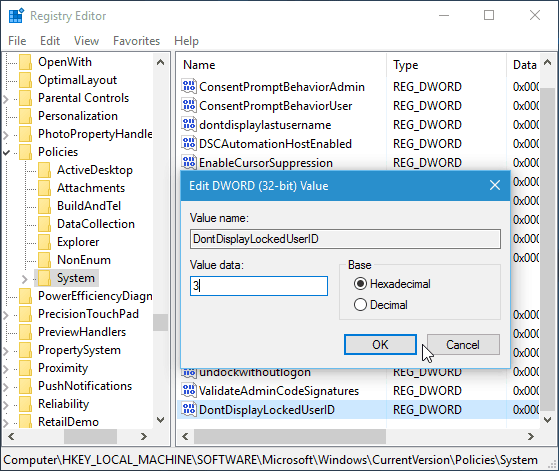
Når du er færdig med at være ude af Registreringseditorog genstart computeren. I stedet for at se dit foto, e-mail og navn på login-skærmen, vil du se, at dit foto nu er et generisk logo. Dit navn er erstattet af "Lås op pc'en", og du skal indtaste din e-mail-adresse og derefter adgangskode.
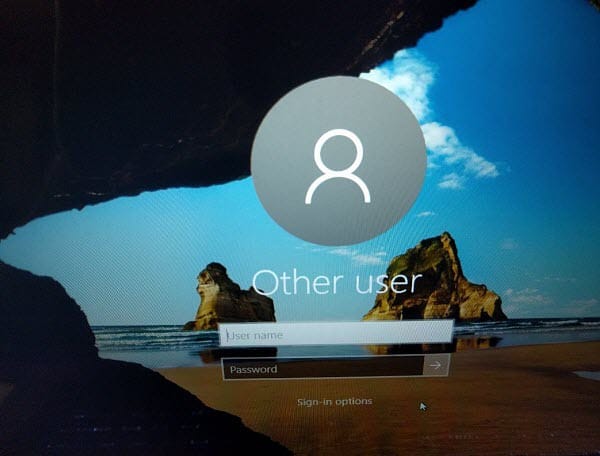
Det er også værd at bemærke, at hvis du har føjet andre brugere til din computer, vises disse konti ikke længere i nederste venstre hjørne
enten. Hver person skal manuelt logge ind på deres respektive konti.









Efterlad en kommentar